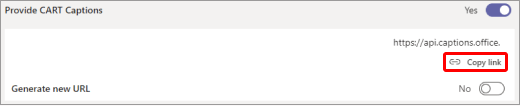Communication Access-oversættelse i realtid (CART) er en tjeneste, hvor en uddannet CART-billedtekster lytter til talen og øjeblikkeligt oversætter al tale til tekst. CART-billedteksten bruger et specielt fonetisk tastatur eller stenografimetoder til at producere en nøjagtig oversættelse, der derefter udsendes til modtagerne på en skærm, bærbar computer eller en anden enhed. CART kaldes også nogle gange for åben billedtekster, stenografi i realtid eller undertekster i realtid.
Som mødearrangør kan du konfigurere og tilbyde CART-undertekster til dit publikum i stedet for de Microsoft Teamsindbyggede liveundertekster, der genereres automatisk.
Som CART-billedtekst skal du bruge et CART-billedtekstlink fra mødearrangøren og en CART-billedtekstløsning eller software til at oprette forbindelse til og levere CART-billedtekster i et Microsoft Teamsmøde.
Bemærk!: Den CART-software, du bruger, skal oprette forbindelse via Microsoft Teams CART Captions API. Du kan få mere at vide om API'er ved at gå til Mødeapps-API-referencer.
Tip!: Du kan få mere at vide om, hvordan du bruger Microsoft Teamsindbyggede liveundertekster, under Brug liveundertekster i et Teams-møde.
Konfigurer CART-undertekster som mødearrangør
Som mødearrangør skal du oprette og sende et CART-billedtekstlink til CART-billedtekster. De bruger derefter linket til at forbinde deres CART-system eller -software til det Microsoft Teamsmøde.
Selvom du kan konfigurere CART-undertekster under et møde, anbefaler vi, at du gør dette før mødet, så billedteksten har tid til at foretage fejlfinding af problemer, der måtte opstå.
Sådan konfigurerer du CART-billedtekster til et møde:
-
Vælg Kalender
-
Dobbeltklik på et møde.
-
Sørg for at invitere CART-billedtekster til mødet i feltet Inviter nødvendige deltagere .
-
Vælg Indstillinger
-
I Tilgængelighed
-
Vælg Anvend.
-
Åbn mødeindstillinger igen.
-
Under Tilgængelighed
-
Indsæt linket i en mail, og send det til CART-billedtekster for at angive det i deres software til undertekster.
-
Opret forbindelse til CART-billedteksten før mødet for at sikre, at alt er konfigureret korrekt.
-
Vælg Kalender
-
Dobbeltklik på et møde.
-
Sørg for at invitere CART-billedtekster til mødet i feltet Inviter nødvendige deltagere .
-
I mødeindstillingerne skal du holde Ctrl nede og vælge Mødeindstillinger.
-
I Tilgængelighed
-
Markér Gem.
-
Luk og genåbn mødeindstillinger.
-
Under Tilgængelighed
-
Indsæt linket i en mail, og send det til CART-billedtekster for at angive det i deres software til undertekster.
-
Opret forbindelse til CART-billedteksten før mødet for at sikre, at alt er konfigureret korrekt.
Slå CART-billedtekster til og fra
Hvis CART er aktiveret, vises billedtekster som standard, når du slår undertekster til, men du kan også skifte til de automatisk oprettede billedtekster, hvis du foretrækker det.

-
Hvis du vil bruge CART, skal du gå til dine mødekontrolelementer og vælge Flere handlinger > Slå liveundertekster til. CART-billedtekster vises som standard.
-
Hvis du vil bruge automatisk oprettede billedtekster, skal du gå til overløbsmenuen i billedtekstområdet og vælge dit sprog.
Få mest mulig ud af dine billedtekster
For at sikre, at dine liveundertekster er så nøjagtige som muligt, kan du prøve at følge disse bedste fremgangsmåder:
-
Tal tydeligt, langsomt og direkte i mikrofonen. Efterhånden som din afstand til mikrofonen øges, kan billedtekster blive mindre nøjagtige.
-
Undgå placeringer med baggrundsstøj.
-
Undgå at få flere personer til at tale på samme tid.
-
Brug det Teams-certificerede udstyr af højeste kvalitet, der er tilgængeligt for dig.
Bemærk!: Uanstændigheder skjules af stjerner.
Se også
Planlæg et møde i Microsoft Teams